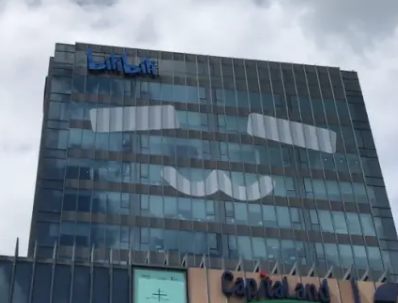电脑主机突然打不开了是什么原因,但显示屏没问题
的有关信息介绍如下:
1 机箱的面板跟主板有可能虚连 拔下跳下用金属手动开机 最好找个懂的人试试 时间长了机箱里容易落灰造成短路虚连 还有可能光驱不兼容..这个可能极小 下次拔光驱试试 2 电脑按开机键没有反应,键盘灯不亮,不闪,不报警,显示器正常,但没有任何信息下面就是解决办法:分析:开机首先的就是检测显卡信息,如果你一开机就什么都没反应,那更应该好好检查你的显卡.显卡没事之后才会有显示BIOS信息.之后是内存的检测,最后才是硬盘检测.之后是其他设备的检测.最后引导系统信息才能进WINDOW XP所以我们从可能的,简单的开始检测(1)首先检查外部电源是否正常,是否不稳定?如果在同一路电源上,别人的电脑都正常,说明外电基本没问题。那么就检查插座某些插孔有没问题(如插座接触不良等)?插座的保险丝是否熔断?最好用万用表测量一下电压。(2)看看KB和MOUSE接口有没有接反。电脑如果出现这个问题键盘和鼠标就不起作用,有的电脑甚至会出现开不了机的现象。(3)排除法:拨出不相关的外部设备,如声卡接口上的设备(如音箱)、LPT口上的设备(如打印机)、两个COM口上的设备(如外置的MODEM)、KB和MOUSE、上网的网线、USB设备等,每拔一个外设(注意:拔插前应该关闭电源),就开机试一下,以便确定是哪个部件故障。(4)拨出插在主板电源接口上的ATX电源线(ATX电源接头有两排,共20个接头。若是P4主板,还得拨出+/-12V电源线;对于老P4主板,还得拨出AUX电源线)。然后再插回,重启试试。若还不行,接下一步。(5)开机时,仔细看看电源盒风扇或CPU风扇是否转动?若转一下就停止了,一般来说可能是电脑部件有短路现象(如电源本身、外部设备、主机内部的板卡等),也有可能电源盒提供的功率不够。这时,可以按下一步处理。(6)断开所有由ATX电源盒供电的设备的电源线连接(如光驱、软驱、硬盘的电源线等均要断开)。然后再次拨出插在主板电源接口上的ATX电源线,因为绿色(是ATX专用)和黑色配合起来使用相当于ATX电源的开关接头,所以用导线把它们连接起来,如果电源风扇转动,说明刚才所拔的设备中很可能有短路的部件(因为刚才电源盒基本上是空转,即无负载,所以也有可能是电源盒本身所提供的功率不够,有条件的话,可能更换电源盒试试。则若电源盒工作正常,则跳过此步)。把由电源盒提供给主板的电源接头插回,若计算机开机故障依旧,采用下列步骤。说明:我们知道,作为计算机用的开关电源,它是电脑的“动力之源”。(7)检查主板的电源开关接口(POWER SWITCH/ON、OFF)是否正常?拔出主板上的电源线,用导线或螺丝刀把主板上两个电源开关插针短接,看看电脑能否启动。若能启动,说明电源的开关部分有故障(如热缩导管包紧的内部线路断路等),进行排除即可。(8)检查主板与机箱面板上各开关和指示灯的连线是否正常,如RESET键是否短路等。对照主板或者主板说明书上的标志进行,若有问题则按正确标记的方法连接。注意:如果在拔插主板与机箱面板上的连线时,应该做好原始的正确插线记录,以便下次恢复。目前一般有:POWER SWITCH、SPEAKER(有的要注意正负极)、RESET、HD LED或IDE LED(所有符合二极管特性的LED一般都要注意区分正负极)、POWER LED、SLEEP SWITCH、SLEEP LED等连线。(9)用拔插法对主机内部的内存条和扩展卡进行试探性的拨插。首先,取下内存,再开机听听有没报警声(之前要确保扬声器正常),若无报警声,一般说明是其他部件短路或主板、CPU等到部件故障。若拔出内存后有报警声,插上内存又没有报警声,一般是说明原来拔下来的内存条有故障(即内存条的前64KB有故障);但是也可能是内存的安装顺序有错(即只能先插第一个插槽后插第二个插槽再插第三个插槽……;或先插第三个插槽后插第二个插槽再第一个插槽……)!接着,一般是依次拔插如下板卡(拔插板卡之前,请切断电源):网卡、声卡、MODEM、游戏卡、电视卡等,每拨一块板卡就开机试一下,如拔到某个扩展卡后电脑开机正常,一般就说明该扩展卡有故障。说明:在进行这步操作时,很可能会出现声音报警、信息提示等现象。这时我们就可以按照声音或提示的错误信息来解决,如:内存、显卡、键盘等的报错。注意:如果内存条和显示卡同时有故障时,则先报内存错误!!这与BIOS的检测顺序有关!(10)把CPU取下(可以连同风扇一起取下),然后对CPU进行放电(即释放CPU引脚上的静电,也就是说把CPU的引脚靠一下机箱的金属外壳或干净的地面),再重新安装CPU和风扇。再开机试试能否正常启动。(11)若仍不正常,可能是CPU有故障,这可以更换一个此主板能支持的好的CPU试试。(12)若仍不正常,说明是主板故障,如晶振、电容等部件故障。此时,应该把主板送到专业地点维修